在智慧軟體管理器的虛擬帳戶中管理產品例項
目標
思科智慧軟體許可是一種全新的許可思路。它可以簡化整個企業的許可體驗,使購買、部署、跟蹤和續訂思科軟體更加輕鬆。它通過單一、簡單的使用者介面提供對許可證所有權和使用量的可視性。
以下三種許可證在不同時間段內有效:
- 永久許可證仍然有效,並且沒有過期。
- 演示許可證必須在60天後續訂。
- 定期許可證的有效期為1至3年。
注意:許可證將在虛擬帳戶過期時刪除。
註冊智慧軟體許可證之前,必須首先生成產品例項註冊令牌。產品例項是具有使用產品例項註冊令牌註冊的唯一裝置識別符號(UDI)的單個裝置。您可以使用單個註冊令牌註冊產品的多個例項。每個產品例項可以有一個或多個位於同一虛擬帳戶中的許可證。
注意:要瞭解如何在您的虛擬帳戶上建立或管理產品例項註冊令牌,請單擊此處。
「智慧軟體許可」頁面的「產品例項」頁籤顯示有關虛擬帳戶中所有產品例項的資訊。在「產品例項」頁籤中,您可以執行以下操作:
- 檢視所有產品例項的清單。
- 檢視有關每個產品例項及其使用的許可證的資訊。
- 檢視有關特定產品例項預警的資訊。
- 在虛擬帳戶之間傳輸特定產品例項。
- 從虛擬帳戶中移除特定產品例項,隨後該虛擬帳戶會將其從智慧帳戶中移除。
- 將產品例項清單匯出為逗號分隔值(CSV)檔案。
本文提供有關如何在虛擬帳戶中管理產品例項的說明。
注意:要瞭解如何在RV34x系列路由器上註冊智慧軟體許可證,請單擊此處獲取說明。
管理虛擬帳戶中的產品例項
重要信息:產品例項將在首次建立之日期和時間後的90天內進行驗證。啟用智慧功能的產品在使用思科雲或其衛星服務時註冊聯絡人。如果產品例項在30天內未與思科聯絡,則會向許可證管理員傳送次要警報,指出其Internet連線可能中斷。如果產品例項在驗證日期後60天內未與思科聯絡,則會傳送另一次要警報。90天後,將發出重大警報。如果之後產品例項沒有與思科連線,則產品例項會從產品使用的許可證中解除連結。這些許可證將返回至公司許可證數量池,以供其他產品例項使用。
在虛擬帳戶中檢視產品例項
步驟 1.使用Web瀏覽器訪問思科軟體中心頁面,然後登入到您的智慧帳戶。
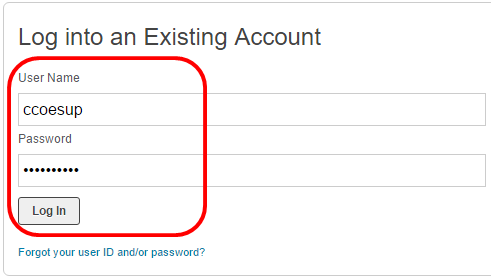
注意:如果您還沒有帳戶,請按一下「立即註冊」建立一個新的帳戶。

步驟 2.在「思科軟體中心」頁面中,選擇「許可證」>「智慧軟體許可」。
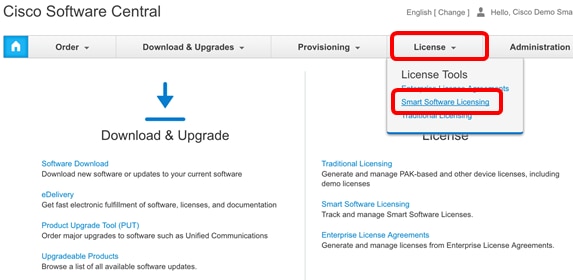
注意:或者,您可以點選License區域下的Smart Software Licensing。
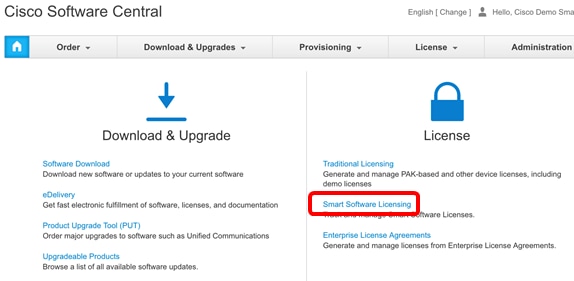
步驟 3.按一下Inventory > Product Instances。
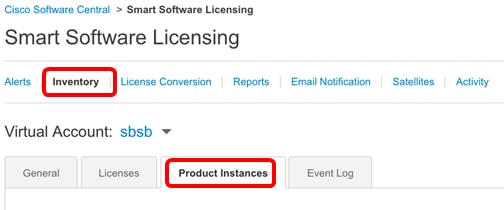
「產品例項」(Product Instances)表格包含您與虛擬帳戶關聯的每個產品例項的以下資訊:
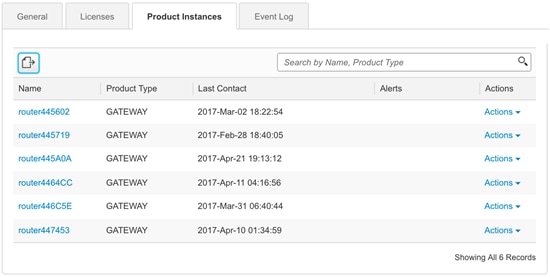
- 名稱 — 產品ID或產品例項名稱
- 產品型別 — 產品標識號
- 上次聯絡人 — 關聯日期
- 警報 — 提醒使用者維護產品所需操作的消息
- 操作 — 用於刪除Product例項或轉移到其他虛擬帳戶的選項。
步驟 4.按一下產品例項名稱可檢視有關特定產品例項的詳細資訊。
注意:如果產品例項旁邊顯示「集群設定」圖示,則表示該特定例項的路由器具有高可用性。
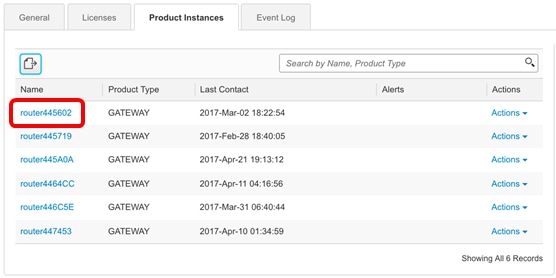
資訊將在以下頁籤下組織:
- 概述頁籤 — 「概述」頁籤顯示以下內容:
— 例項說明。
— 一般產品例項資訊,包括名稱、產品、主機識別符號、介質訪問控制(MAC)地址、產品ID(PID)、序列號、虛擬帳戶、註冊日期和最後聯絡人。
— 許可證使用情況,包括所需的許可證名稱和許可證編號。
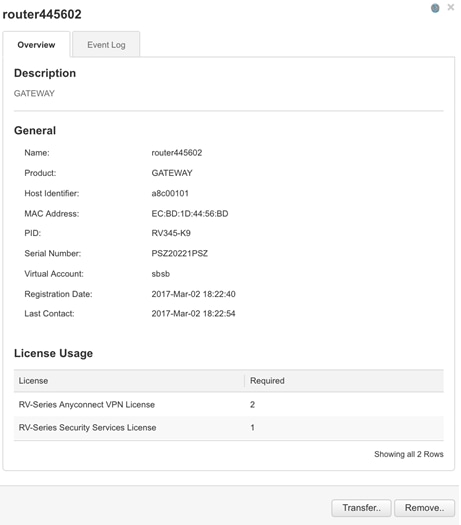
- Event Log Tab — Event Log頁籤顯示所選虛擬帳戶的「產品例項」所特定事件的詳細資訊:
— 描述事件的消息。
— 事件發生的次數。
— 與事件關聯的使用者,帳戶所有者的CCO ID或思科支援人員。
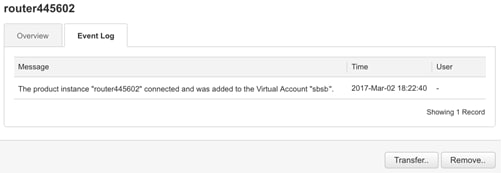
現在,您應該已經從虛擬帳戶的「產品例項」頁籤中成功檢視了產品例項。
匯出虛擬帳戶中的產品例項
您可以從虛擬帳戶的「產品例項」(Product Instances)頁籤匯出產品例項表。
步驟 1.按一下Inventory > Product Instances。
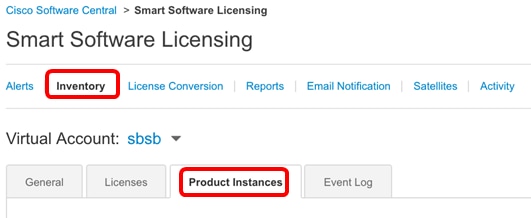
步驟 2.按一下Export圖示可匯出硬碟驅動器上的逗號分隔值(CSV)檔案。
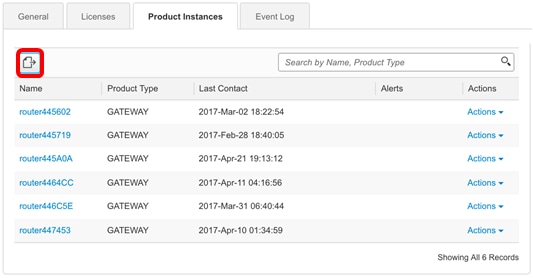
注意:系統使用與平台相關的對話方塊來儲存檔案。根據您使用的瀏覽器和作業系統,該對話方塊略有不同。
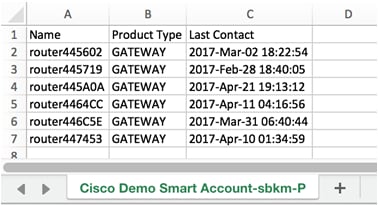
現在,您應該已經成功地從虛擬帳戶匯出包含產品例項的CSV檔案。
將產品例項從其他虛擬帳戶轉移或轉移到其他虛擬帳戶
要將產品例項轉移到另一個虛擬帳戶,您必須有權訪問要向其轉移產品例項的虛擬帳戶。按照以下步驟將產品例項轉移到另一個虛擬帳戶。
步驟 1.在Smart Software Licensing頁面中,按一下Inventory > Product Instances。
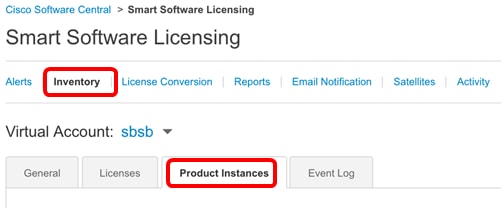
步驟 2.在「操作」(Actions)列中,按一下要轉移的產品例項上的轉移連結。
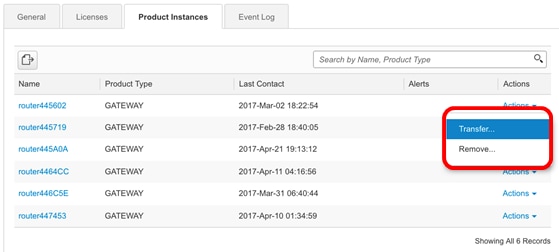
注意:或者,您可以按一下例項名稱,然後按一下「概述」(Overview)或「事件日誌」(Event Log)頁籤左下角的Transfer(傳送)按鈕。
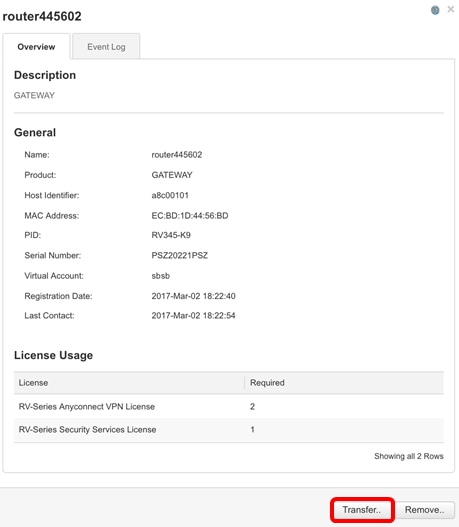
注意:在本例中選擇了445602由器。
在「名稱」(Name)區域中,將自動顯示產品例項和產品名稱。在本例中,產品例項是router445602產品名稱為GATEWAY。
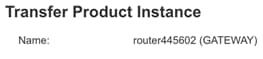
步驟 3.選擇要將產品例項轉移到的虛擬帳戶。
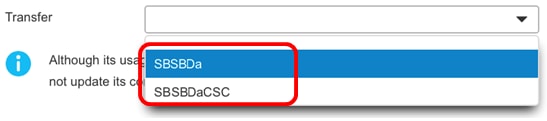
注意:在本示例中,選擇了SBSBDa。
步驟4.(可選)按一下Cancel取消傳輸。
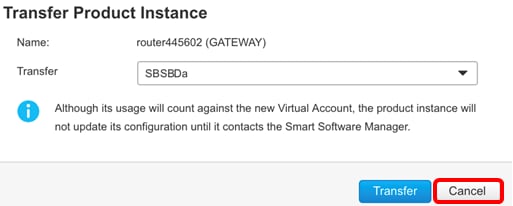
步驟 5.按一下Transfer按鈕將產品例項轉移到另一個虛擬帳戶。
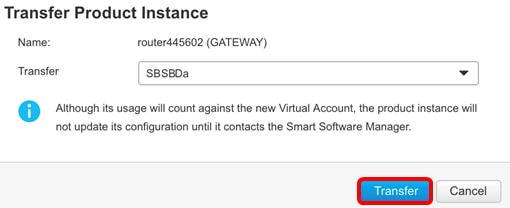
現在,您應該已經成功地將產品例項轉移到另一個虛擬帳戶。

驗證轉移的產品例項
您可以通過兩種方法驗證產品例項傳輸是否已成功完成。
選項1:從當前虛擬帳戶中檢查
步驟 1.按一下當前虛擬帳戶的Event Log頁籤。
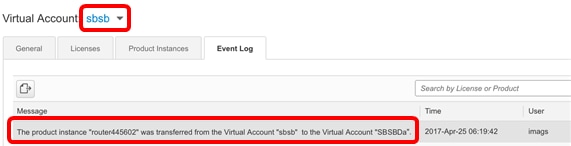
注意:在本例中,路由器445602產品例項已轉移到SBSBDa虛擬帳戶。
選項2:從所選虛擬帳戶進行檢查
步驟 1.選擇將產品例項轉移到的虛擬帳戶。
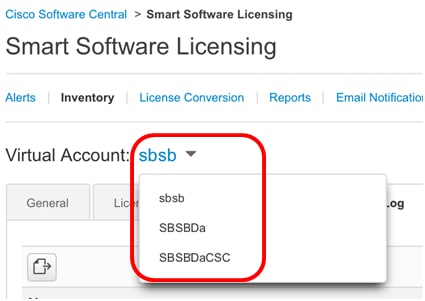
注意:在本示例中,選擇的虛擬帳戶是SBSBDa。
步驟 2.在「清單」頁面中,按一下事件日誌。
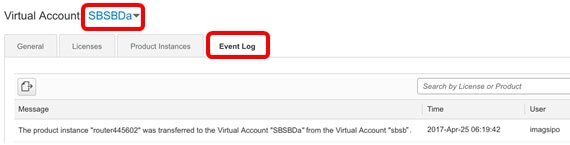
注意:在本例中,路由器445602產品例項已轉移到SBSBDa虛擬帳戶。
步驟 3.按一下Product Instances頁籤檢查Product Instances表。應該已新增新的產品例項。
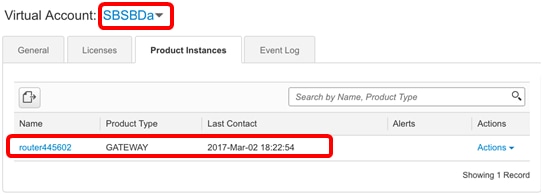
注意:在本示例中,路由器445602產品例項已新增到SBSBDa虛擬帳戶中。
現在,您應該已經成功地將已轉移的產品例項驗證到另一個虛擬帳戶。
刪除產品例項
重要資訊:從軟體中刪除產品例項意味著您只是將其從「產品例項」表中刪除。產品例項正在使用的許可證仍然可用,並且可由其他產品使用。您必須將產品例項重新註冊到雲,以便其可以再次與產品通訊。
要從虛擬帳戶的「產品例項」(Product Instance)表格中刪除產品例項,請執行以下步驟:
步驟 1.在Smart Software Licensing頁面中,按一下Inventory > Product Instances。
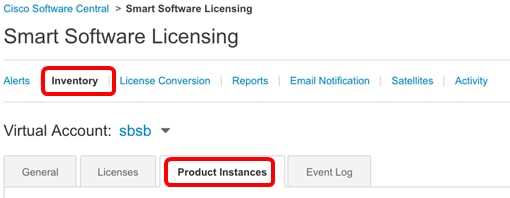
步驟 2.在「操作」(Actions)列中,按一下要轉移的產品例項上的移除連結。
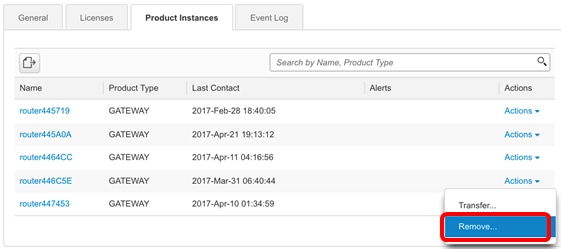
注意:在本示例中,選擇了router446C5E。
步驟 3.按一下Remove Product Instance按鈕以刪除特定產品例項。
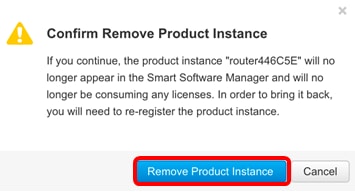
現在,您應該已經成功地從虛擬帳戶的「產品例項」(Product Instance)表中刪除了產品例項。

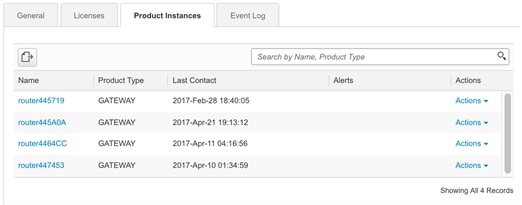
注意:要瞭解如何從您的智慧軟體許可帳戶註銷裝置,請單擊此處。
修訂記錄
| 修訂 | 發佈日期 | 意見 |
|---|---|---|
1.0 |
10-Dec-2018 |
初始版本 |
 意見
意見